Cara Menggunakan Remote Universal Dengan Apple TV
Yang Perlu Diketahui
- Menggunakan remote Apple TV, pilih Pengaturan di layar Apple TV. Pilih Remote dan Perangkat > Belajar Jarak Jauh.
- Pada remote universal, pilih Awal. Tekan dan tahan tombol Ke atas tombol pada remote hingga bilah kemajuan terisi. Ikuti petunjuk di layar.
- Beri nama remote dan pilih Selesai. Pilih Mengatur Tombol Pemutaran untuk menetapkan Putar, Jeda, Berhenti, Putar Ulang, dan Maju Cepat.
Artikel ini menjelaskan cara mengonfigurasi remote TV universal agar berfungsi dengan Apple TV.
Cara Mengonfigurasi Remote Universal Dengan Apple TV
NS Kontrol jarak jauh Apple TV hebat, tetapi memiliki keterbatasan. Jika Anda ingin mengontrol pemutar Blu-ray dan perangkat lain yang terhubung dengan satu remote, masuk akal untuk mengonfigurasi Apple TV dengan kendali jarak jauh universal.
Langkah-langkah untuk menyetel remote tergantung pada mereknya, jadi lihat manual yang menyertainya. Nyalakan remote baru, lalu ikuti langkah-langkah ini untuk mengonfigurasi remote universal untuk Apple TV Anda.
-
Menggunakan remote Apple TV Anda saat ini, pilih Pengaturan di layar utama Apple TV.

-
Pilih Remote dan Perangkat.
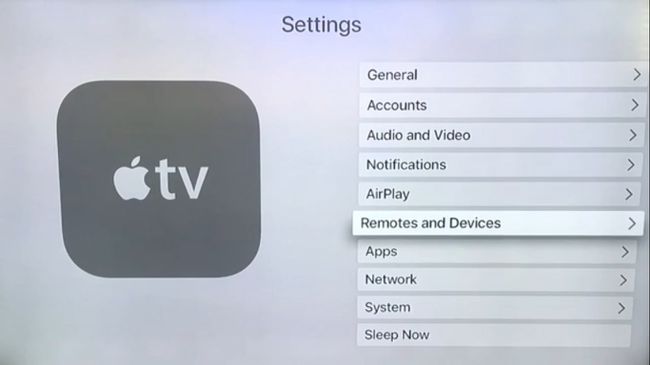
-
Pilih Belajar Jarak Jauh.
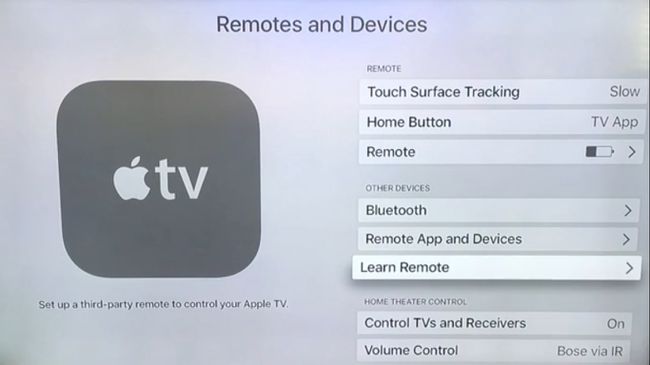
-
Menggunakan remote universal, pilih Awal.
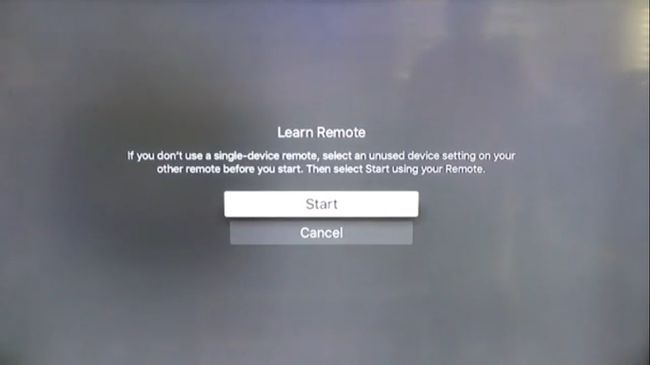
Jika ini tidak berhasil, pastikan remote aktif dan Anda menggunakan pengaturan perangkat baru.
-
Tekan dan tahan tombol Ke atas tombol pada remote hingga bilah kemajuan penuh.
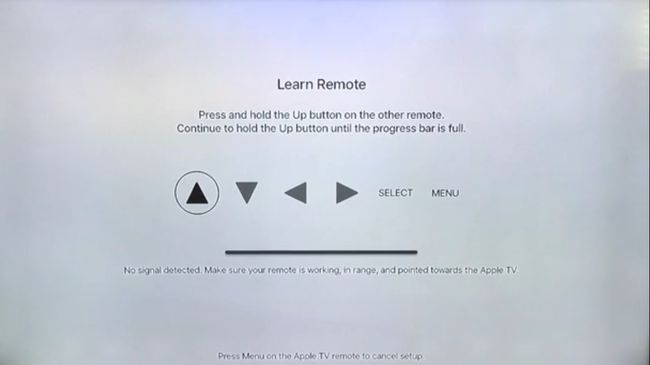
-
Ikuti petunjuk di layar untuk menyelesaikan penetapan tombol.
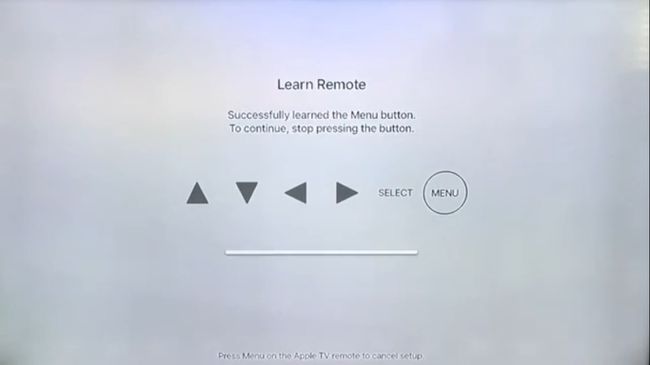
Jika Anda mendapatkan Tidak Ada Sinyal yang Diterima pesan, pastikan tidak ada objek antara remote Anda dan Apple TV.
-
Masukkan nama untuk remote control jika Anda mau dan pilih Selesai.
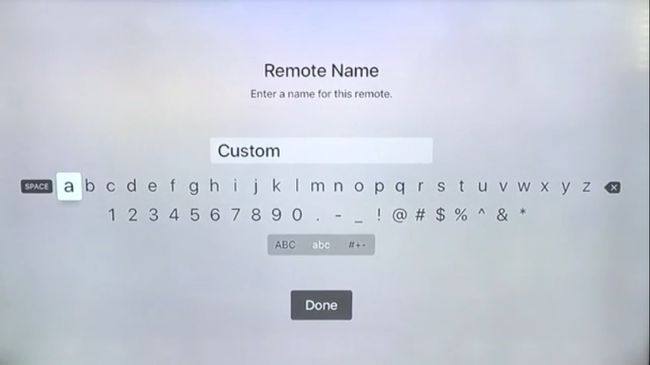
-
Pilih Mengatur Tombol Pemutaran untuk menetapkan tombol Putar, Jeda, Berhenti, Putar Ulang, dan Maju Cepat.
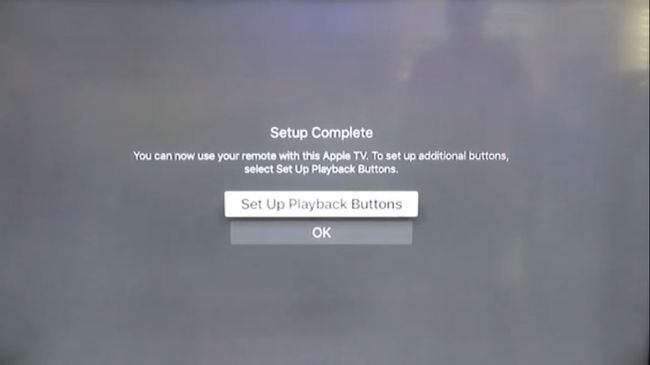
Setelah menyelesaikan proses ini, Anda dapat menggunakan remote universal untuk mengontrol sebagian besar fungsi di Apple TV.
Pemecahan Masalah dan Solusi
Jika sebelumnya Anda mengatur remote lain dengan Apple TV, Anda mungkin mendapatkan Tombol Sudah Dipelajari pesan saat mencoba mengatur yang baru. Anda dapat memutuskan sambungan remote lama meskipun Anda tidak lagi memiliki perangkat dengan membuka Pengaturan Apple TV.
Apakah semua Remote Universal Kompatibel Dengan Apple TV?
Apple TV kompatibel dengan sebagian besar universal inframerah (IR) remot kontrol. Namun, tidak semua remote mendukung Apple TV, jadi lakukan riset online sebelum melakukan pembelian.
Anda hanya dapat menggunakan Siri pengenalan suara dan fitur touchpad dengan remote Apple TV resmi.
